- File Extension ACTIVITYDIAGRAM
- Dateiendung ACTIVITYDIAGRAM
- Extensión De Archivo ACTIVITYDIAGRAM
- Rozszerzenie Pliku ACTIVITYDIAGRAM
- Estensione ACTIVITYDIAGRAM
- ACTIVITYDIAGRAM拡張子
- Extension De Fichier ACTIVITYDIAGRAM
- ACTIVITYDIAGRAM Filformat
- Filendelsen ACTIVITYDIAGRAM
- Fil ACTIVITYDIAGRAM
- Расширение файла ACTIVITYDIAGRAM
- Bestandsextensie ACTIVITYDIAGRAM
- Extensão Do Arquivo ACTIVITYDIAGRAM
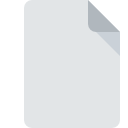
Rozszerzenie pliku ACTIVITYDIAGRAM
Microsoft Visual Studio Activity Diagram
-
DeveloperMicrosoft Corporation
-
CategoryDocument Files
-
Popularność0 ( votes)
Czym jest plik ACTIVITYDIAGRAM?
Pełna nazwa formatu plików z rozszerzeniem ACTIVITYDIAGRAM to Microsoft Visual Studio Activity Diagram. Pliki Microsoft Visual Studio Activity Diagram zostały opracowane przez Microsoft Corporation. Format plików ACTIVITYDIAGRAM wspierany jest przez oprogramowanie, które wykorzystywane jest na platformie Windows. Format pliku ACTIVITYDIAGRAM, podobnie jak 574 różnych rozszerzeń plików, umieszczony jest w kategorii Document Files. Microsoft Visual Studio jest najczęściej wykorzystywanym programem do pracy z plikami ACTIVITYDIAGRAM. Na stronie internetowej developera Microsoft Corporation znajdziesz szczegółowe dane dotyczące samego oprogramowania Microsoft Visual Studio, a także na temat ACTIVITYDIAGRAM i innych wspieranych formatów plików.
Programy wspierające rozszerzenie pliku ACTIVITYDIAGRAM
Poniżej tabela zawierająca listę programów do obsługi plików ACTIVITYDIAGRAM. Pliki z rozszerzeniem ACTIVITYDIAGRAM, czy też w każdym innym dowolnym formacie, można spotkać na każdej z platform systemowych. Mogą być przeniesione czy to na urządzenia stacjonarne, czy na platformy mobilne. Nie wszędzie jednak będzie możliwość ich poprawnej obsługi.
Jak otworzyć plik ACTIVITYDIAGRAM?
Istnieje wiele możliwych przyczyn, które powodują problemy z otwarciem plików ACTIVITYDIAGRAM. Na całe szczęście, najczęściej występujące problemy z plikami ACTIVITYDIAGRAM można rozwiązać bez specjalistycznej wiedzy z zakresu IT, a co najważniejsze w krótkim czasie. Na dole znajdziesz nasze wskazówki, które pomogą Ci zidentyfikować problemy i je rozwiązać.
Krok 1. Pobierz i zainstaluj Microsoft Visual Studio
 Najważniejszą i bardzo często występującą przyczyną, która uniemożliwia otwieranie plików ACTIVITYDIAGRAM jest brak odpowiedniego programu, który wspiera pliki ACTIVITYDIAGRAM na Twoim urządzeniu. W takiej sytuacji rozwiązanie problemu nie jest trudne. Pobierz Microsoft Visual Studio i po prostu zainstaluj na swoim urządzeniu. Cała lista oprogramowania wspierającego pliki z rozszerzeniem ACTIVITYDIAGRAM, podzielona według systemów operacyjnych, dostępna jest wyżej. Jeżeli chcesz pobrać instalator Microsoft Visual Studio i zrobić to bezpiecznie, sugerujemy aby odwiedzić stronę producenta Microsoft Corporation i skorzystać z ich repozytorium.
Najważniejszą i bardzo często występującą przyczyną, która uniemożliwia otwieranie plików ACTIVITYDIAGRAM jest brak odpowiedniego programu, który wspiera pliki ACTIVITYDIAGRAM na Twoim urządzeniu. W takiej sytuacji rozwiązanie problemu nie jest trudne. Pobierz Microsoft Visual Studio i po prostu zainstaluj na swoim urządzeniu. Cała lista oprogramowania wspierającego pliki z rozszerzeniem ACTIVITYDIAGRAM, podzielona według systemów operacyjnych, dostępna jest wyżej. Jeżeli chcesz pobrać instalator Microsoft Visual Studio i zrobić to bezpiecznie, sugerujemy aby odwiedzić stronę producenta Microsoft Corporation i skorzystać z ich repozytorium.
Krok 2. Zaktualizuj Microsoft Visual Studio do najnowszej wersji
 Kiedy masz już zainstalowany Microsoft Visual Studio na swoim urządzeniu, a pliki ACTIVITYDIAGRAM nadal nie otwierają się poprawnie, sprawdź, czy posiadasz aktualną wersję oprogramowania. Może zdarzyć się sytuacja, że podczas udostępniania aktualizacji swojego oprogramowania producenci wprowadzają możliwość korzystania z innych, nowszych formatów plików. To może być jedna z przyczyn sytuacji, z powodu której plik ACTIVITYDIAGRAM nie jest obsługiwany przez oprogramowanie Microsoft Visual Studio. Jednak wszystkie rozszerzenia plików, które były obsługiwane przez poprzednie wersje oprogramowania, będą też wspierane w najnowszej wersji Microsoft Visual Studio.
Kiedy masz już zainstalowany Microsoft Visual Studio na swoim urządzeniu, a pliki ACTIVITYDIAGRAM nadal nie otwierają się poprawnie, sprawdź, czy posiadasz aktualną wersję oprogramowania. Może zdarzyć się sytuacja, że podczas udostępniania aktualizacji swojego oprogramowania producenci wprowadzają możliwość korzystania z innych, nowszych formatów plików. To może być jedna z przyczyn sytuacji, z powodu której plik ACTIVITYDIAGRAM nie jest obsługiwany przez oprogramowanie Microsoft Visual Studio. Jednak wszystkie rozszerzenia plików, które były obsługiwane przez poprzednie wersje oprogramowania, będą też wspierane w najnowszej wersji Microsoft Visual Studio.
Krok 3. Zmień domyślną aplikację do otwierania plików ACTIVITYDIAGRAM na Microsoft Visual Studio
Jeśli posiadasz już Microsoft Visual Studio w najnowszej wersji i problemy nadal występują, należy wybrać domyślny program, który będzie obsługiwał pliki ACTIVITYDIAGRAM na Twoim urządzeniu. Wykonanie tego zadania jest dość proste i podobne na wszystkich systemach operacyjnych.

Zmiana domyślnej aplikacji na Windows
- Wybierz opcję z menu podręcznego, które otworzy się po kliknięciu prawym przyciskiem myszy na pliku ACTIVITYDIAGRAM
- Następnie skorzystaj z przycisku a w dalszej kolejności rozwiń listę przy pomocy przycisku
- Ostatniem punktem jest wybranie opcji i wybierz z eksploratora katalog instalacyjny Microsoft Visual Studio. Całą operację potwierdź zaznaczając pole Zawsze używaj wybranego programu do otwierania plików ACTIVITYDIAGRAM i klikając .

Zmiana domyślnej aplikacji na Mac OS
- Kliknij prawym przyciskiem myszy na pliku z rozszerzeniem ACTIVITYDIAGRAM i wybierz pozycję
- Znajdź część zatytułowaną - jeśli będzie zwinięta, kliknij po prostu na jej tytuł
- Wybierz Microsoft Visual Studio i kliknij
- Na koniec powinien pojawić się komunikat o treści Ta zmiana zostanie zastosowana do wszystkich dokumentów z rozszerzeniem ACTIVITYDIAGRAM. Kliknij aby potwierdzić operację.
Krok 4. Sprawdź plik ACTIVITYDIAGRAM pod kątem występowania różnych błędów
Jeżeli instrukcje z punktów 1-3 zostały skrupulatnie wykonane i nie przełożyło się to na rozwiązanie problemu, należy sprawdzić wskazany plik z rozszerzeniem ACTIVITYDIAGRAM. Istnieje prawdopodobieństwo, że plik posiada błędy, które uniemożliwiają pracę z nim.

1. Sprawdź, czy plik ACTIVITYDIAGRAM nie jest zainfekowany malware lub innym szkodliwym oprogramowaniem
W sytuacji, gdy plik ACTIVITYDIAGRAM jest zainfekowany wirusem, jego poprawne otwarcie nie jest możliwe. Przeskanuj sam plik ACTIVITYDIAGRAM a także cały system korzystając z oprogramowania antywirusowego. Jeśli po skanowaniu otrzymałeś komunikat, że plik ACTIVITYDIAGRAM jest niebezpieczny, wykonaj niezbędne czynności wyświetlone przez program, aby zneutralizować zagrożenie.
2. Sprawdź, czy plik nie jest uszkodzony lub niekompletny
Jeżeli dostałeś plik ACTIVITYDIAGRAM od innej osoby, poproś o wysłanie jeszcze jednej kopii oryginalnego pliku. Być może nie został poprawnie skopiowany na nośnik danych i jest niekompletny, taka sytuacja uniemożliwia poprawne korzystanie z jego zasobów. Analogicznie, pobieranie pliku z rozszerzeniem ACTIVITYDIAGRAM z internetu mogło być przerwane i nie posiada on wszystkich danych. Należy wtedy raz jeszcze pobrać plik z tego samego źródła.
3. Sprawdź, czy posiadasz uprawnienia Administratora
Może wystąpić sytuacja, w której potrzebujesz najwyższych uprawnień Administratora sytemu do otwarcia pliku Przełącz się więc na konto posiadające odpowiednie uprawnienia i spróbuj otworzyć plik Microsoft Visual Studio Activity Diagram.
4. Sprawdź, czy system posiada odpowiednią ilość zasobów, aby uruchomić Microsoft Visual Studio
W sytuacji kiedy system operacyjny jest zbyt obciążony, aby poradzić sobie z otwarciem programu obsługującego pliki z rozszerzeniem ACTIVITYDIAGRAM, należy zamknąć wszystkie inne aplikacje.
5. Sprawdź czy Twój system operacyjny i sterowniki są aktualne
Aktualne wersje oprogramowania i sterowników mogą pomóc rozwiązać problemy z Microsoft Visual Studio Activity Diagram, ale także wpłyną na bezpieczeństwo Twojego urządzenia i systemu operacyjnego. Być może jedna z dostępnych aktualizacji systemu operacyjnego lub zainstalowanych sterowników rozwiązuje problemy z plikami ACTIVITYDIAGRAM, które występowały w jednej z poprzednich wersji oprogramowania.
Chcesz pomóc?
Jeżeli posiadasz dodatkowe informacje na temat rozszerzenia pliku ACTIVITYDIAGRAM będziemy wdzięczni, jeżeli podzielisz się nimi z użytkownikami naszego serwisu. Skorzystaj z formularza znajdującego się tutaj i prześlij nam swoje informacje dotyczące pliku ACTIVITYDIAGRAM.

 Windows
Windows 
